Khi muốn chuyển giao thiết bị hoặc đơn giản là làm sạch máy tính, việc xoá dữ liệu cá nhân trên Windows 10 không cần phải cài đặt lại hệ điều hành. Bạn chỉ cần làm theo các bước đơn giản được hướng dẫn dưới đây.

1. Xoá hoàn toàn dữ liệu cá nhân trên Windows 10
Bước 1: Mở Cài đặt bằng cách nhấn tổ hợp phím Windows + I, sau đó chọn Cập nhật & Bảo mật.
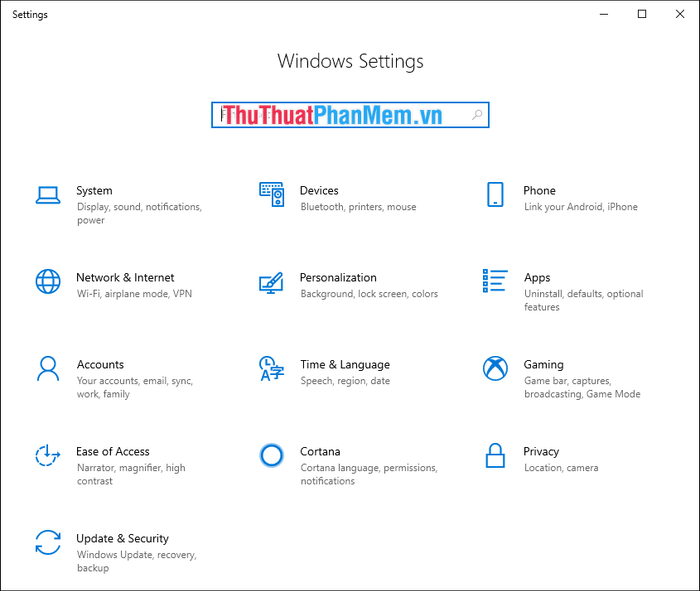
Bước 2: Tiếp theo, bạn chọn Khôi phục và bấm vào Bắt đầu. Điều này sẽ đưa máy tính của bạn trở về trạng thái ban đầu như lúc mới mua.
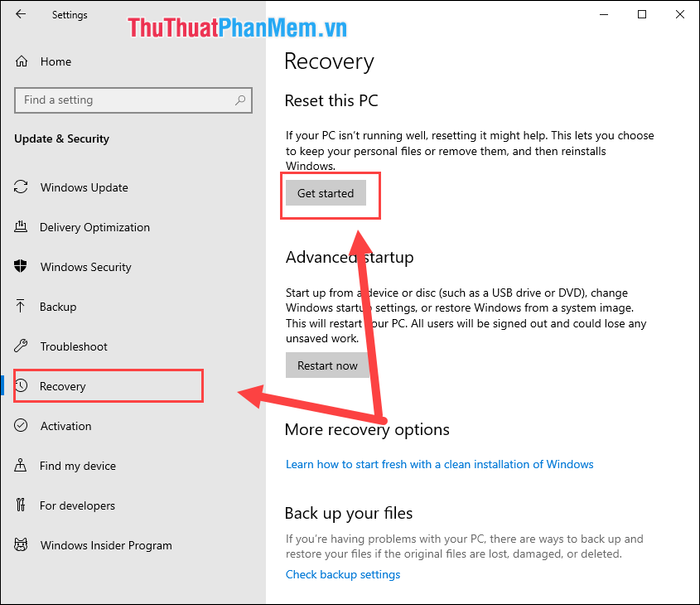
Bước 3: Ở đây, bạn sẽ đối diện với hai lựa chọn sau:
+ Giữ lại các tập tin của tôi: Xóa các ứng dụng và cài đặt nhưng giữ lại tập tin cá nhân.
+ Xóa hết mọi thứ: Xóa tất cả dữ liệu cá nhân, ứng dụng và cài đặt.
Trong hướng dẫn này, Mytour sẽ chỉ cho bạn cách để xóa hoàn toàn dữ liệu người dùng. Vì vậy, hãy chọn Xóa Hết Mọi Thứ.
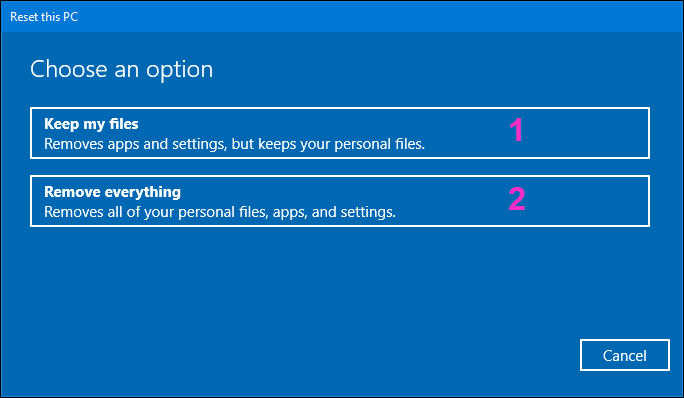
Bước 4: Bây giờ, dữ liệu của bạn đã được kiểm tra và sẵn sàng để xóa. Bạn sẽ cần xác nhận một lần nữa các thông tin sau:
Việc đặt lại sẽ dẫn đến việc xóa:
+ Tất cả dữ liệu cá nhân, tài khoản trên máy tính này.
+ Tất cả ứng dụng và chương trình hiện có trên máy.
+ Tất cả các thiết lập được thực hiện trên hệ thống.
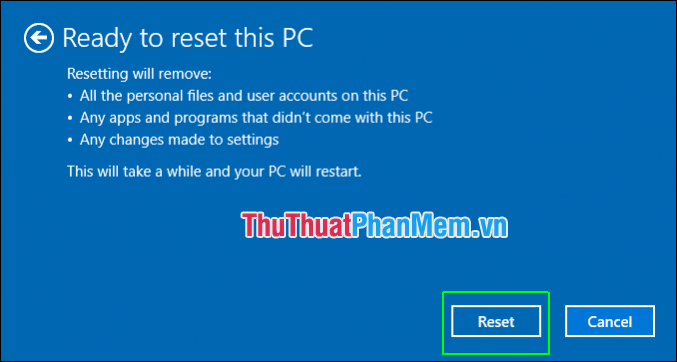
Bước 5: Lúc này, việc xoá dữ liệu sẽ mất một khoảng thời gian tương đối. Thời gian này phụ thuộc vào tốc độ của ổ cứng và số lượng dữ liệu trên máy tính.
Sau khi quá trình cài đặt hoàn tất, nhấn vào Tiếp tục để bắt đầu quá trình cài đặt lại Windows từ đầu.
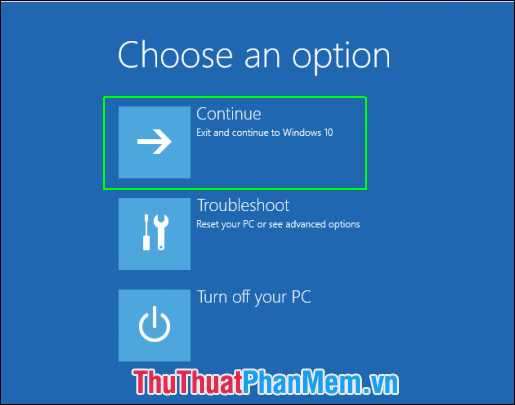
2. Xoá dữ liệu trong tài khoản cá nhân
Windows cho phép người dùng tạo nhiều tài khoản phụ để sử dụng mà không lo lắng về việc dữ liệu sẽ bị trùng lên tài khoản chính. Nếu bạn đã sử dụng một tài khoản cá nhân riêng, việc xoá nó sẽ đồng thời xóa luôn các dữ liệu liên quan.
(Chỉ áp dụng cho máy tính có nhiều tài khoản chia sẻ)
Bước 1: Mở Cài đặt bằng cách nhấn tổ hợp phím Ctrl + I, sau đó chọn Tài khoản.
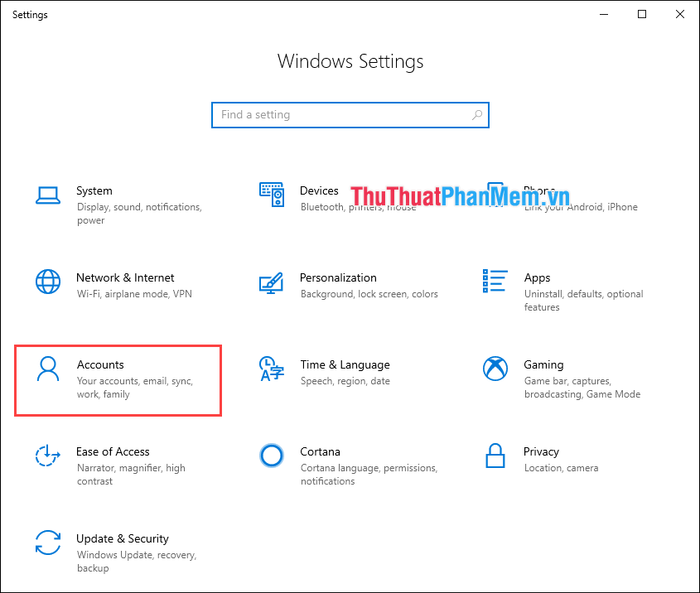
Bước 2: Tại mục Tài khoản, chọn Gia đình & người dùng khác. Tìm và chọn tài khoản cần xoá, sau đó nhấn Xóa.
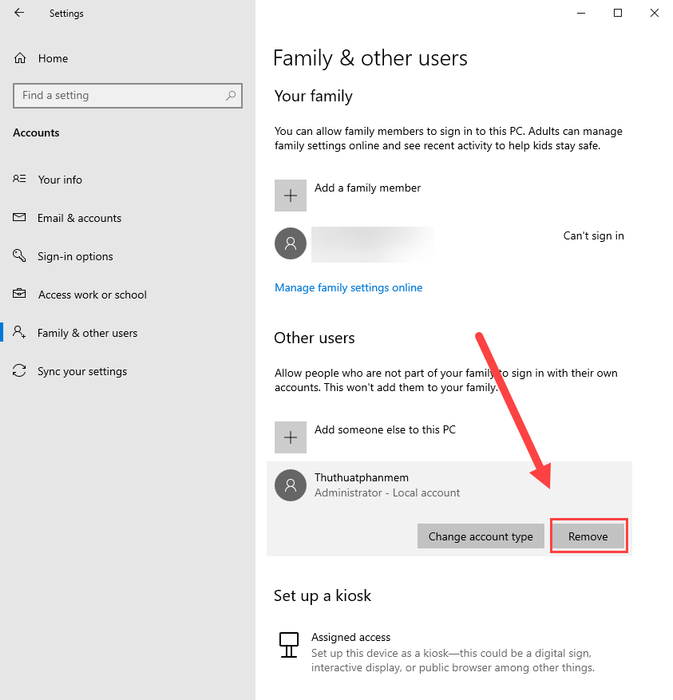
Vậy là đã xong, Mytour đã chỉ cho bạn cách xoá dữ liệu người dùng cá nhân trên Windows 10 một cách nhanh chóng và đơn giản nhất. Chúc bạn thành công!


